I denne korte opplæringen vil vi raskt lede deg gjennom prosessen med å sette opp en grunnleggende Grafana-forekomst ved å bruke Docker compose.
Krav
For å kjøre kommandoene og trinnene i dette innlegget, sørg for at du har følgende:
- Docker-motor installert
- Docker compose installert
- Tilstrekkelige tillatelser til å kjøre Docker-containere
Definere Docker Compose-fil
Det første trinnet er å definere Docker compose-konfigurasjonen for å kjøre Docker-beholderen. Start med å lage katalogen for å lagre konfigurasjonsfilen:
$ mkdir grafana
Naviger inn i katalogen og lag en fil kalt docker-compose.yml fil.
$ cd grafana
$ touch docker-compose.yml
Rediger filen og legg til konfigurasjonen som vist:
versjon: '3.8'
tjenester:
grafana:
bilde: grafana / grafana-bedrift
container_name: grafana
omstart: med mindre den er stoppet
porter:
- '3000:3000'
volumer:
- grafana_data: / var / lib / grafana
volumer:
grafana_data: { }
I Docker Compose-konfigurasjonsfilen ovenfor definerer vi alle trinnene og konfigurasjonen for å distribuere en Grafana-beholder.
Vi starter med å definere versjonen av Docker-komponeringsformatet. Vi definerer så Grafana-tjenesten, som inkluderer alle nødvendige tjenester. For eksempel ber vi Docker bruke Grafana enterprise image.
Vi spesifiserer også andre tjenestefunksjoner, for eksempel omstartspolicy, porttilordning til port 3000 og mer.
Til slutt, for å sikre datapersistens, oppretter vi et volum kalt grafana_data, som lagrer data i /var/lib/grafana.
Kjøre containeren
Når vi er fornøyd med konfigurasjonen, kan vi bruke docker compose-verktøyet til å kjøre containeren som:
$ docker komponere opp -d 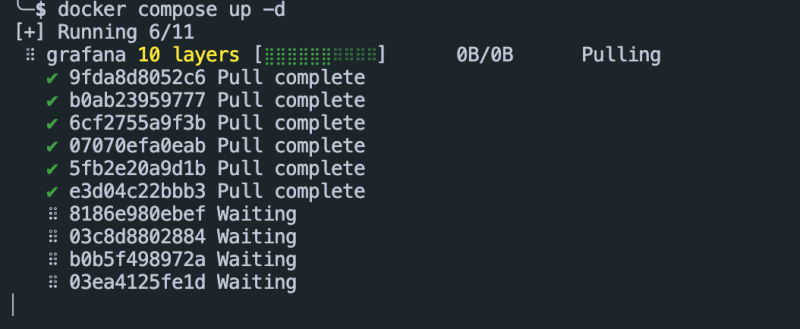
Tilgang til Grafana
Når beholderne er startet, kan du få tilgang til Grafana-forekomsten ved å navigere til adressen: http://localhost:3000 .
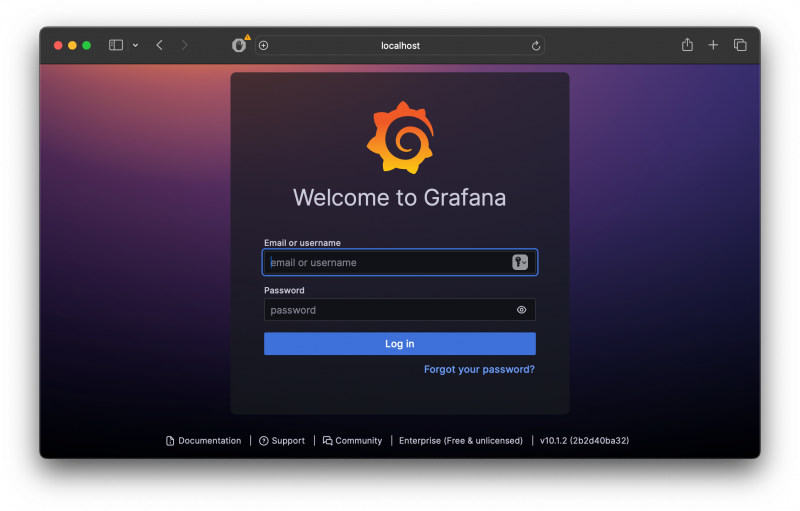
Dette bør be deg om å oppgi standardlegitimasjonen. Bruk admin/admin-kombinasjonen. Når du har logget inn, vil du bli tvunget til å endre passordet for administratorkontoen.
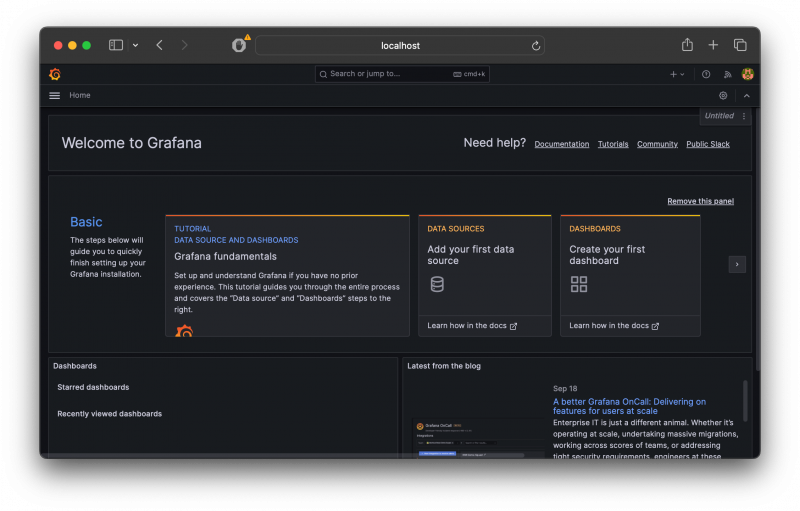
Konklusjon
Denne opplæringen dekket det grunnleggende om å sette opp en Grafana-forekomst ved å bruke Docker-beholderen og Grafana-bedriftsbildet. Referer gjerne til dokumentasjonen for flere detaljer og tilpasning.